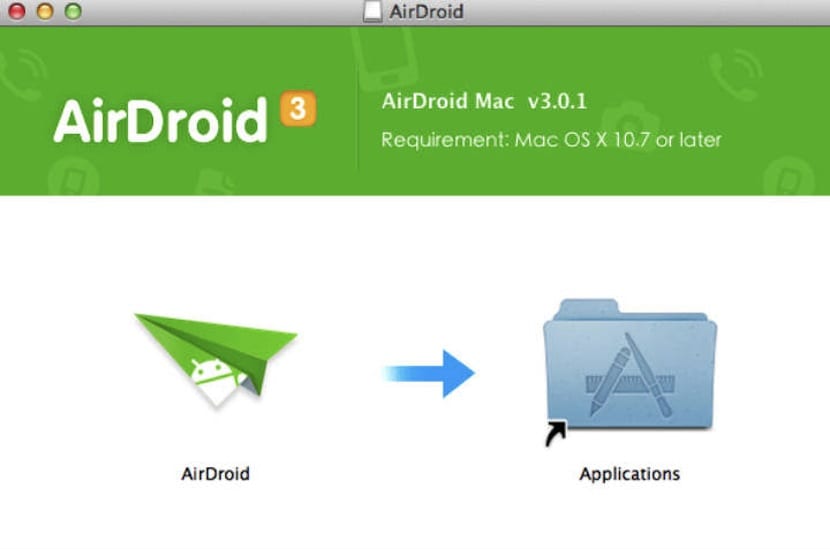
Как да свържа Android с Mac? Почти винаги е свързано с използването на същата система в мобилния свят, както в света на настолните устройства. Всъщност искам да кажа, че обикновено е обичайно, че ако потребителят има iPhone, той има и Mac. А който има Android, или избира Windows, или остава с нови опции като Chromebook. Но Ами потребителите, които имат MAC и iPhone?
Въпреки че се предполага, че те не са мнозинство, като се има предвид, че настолната операционна система на Apple има значителен ръст през последните години и че Android е най-използваната в света, трябва да има решения, когато се запитаме как да свържете Android към MAC -. Така че, ако търсите как да извършите действие, което изглежда сложно, ние обясняваме по-долу как да го направите без големи усложнения.
Стъпка по стъпка: как да свържете Android към MAC

Ако вече сте опитали класическия вариант на свържете Android към MAC с помощта на USB кабел ще сте разбрали, че нищо не се случва. Това означава, че нямате достъп до вашата мобилна система, както би било в други случаи. Може дори да сте опитали и Bluetooth връзката, но без резултат. Какво трябва да направиш? Много просто, трябва да инсталирате програма на вашия Mac, която подробно описваме по-долу.
- Първото нещо, което трябва да направим, за да можем да свържем телефон с Android към MAC компютър, е да изтеглим инструмента Android File Transfer на вашия компютър.
- След като го монтирате, трябва да отворите Android File Transfer само когато имате свързано устройство. Всъщност по принцип трябва да се отваря автоматично.
- Към достъп от вашия MAC до вашето устройство Android трябва да отключите мобилния екран.
- Трябва също така да се уверите, че опцията на устройството в USB връзка е в режим «Мултимедийно устройство (MTP)»
- Оттам ще можете да използвате програмата Android File Transfer, да плъзгате и пускате файлове бързо и да споделяте между вашия мобилен и вашия MAC компютър.
- Веднага след като приключите с действията, които трябва да извършите, просто трябва да изключите USB кабела, който сте използвали.
Проблеми, които могат да възникнат при свързване на Android към MAC

Ако не можете да получите достъп до Устройство с Android от вашия MAC С инструкциите, които сме ви дали, можете да опитате следните процеси, за да се опитате да разрешите проблема:
- Проверете дали вашият USB кабел е правилен, тъй като някои не ви позволяват да прехвърляте файлове.
- Анализирайте дали microUSB кабелът на вашия мобилен телефон работи добре
- Тествайте USB порта на вашия компютър с друго устройство, за да се уверите, че работи перфектно.
- Уверете се, че USB режимът на вашия мобилен телефон с Android е зададен на „Мултимедийно устройство (MTP)“
- Актуализирайте Android OS до най-новата налична версия, тъй като може да възникне някаква несъвместимост на софтуера.
- Уверете се, че компютърът ви разполага с най-новата версия на операционната система и че поддържа процеса на прехвърляне на файлове от Android към MAC.
- Рестартирайте устройството.
- Рестартирайте компютъра си.

Както виждате, свържете Android към MAC Това е лесен процес и съветите, които сме ви дали, могат да ви помогнат да разрешите някои трудности, които могат да бъдат причинени или от хардуерни неизправности, или от факта, че софтуерът не е актуализиран, за да бъде съвместим. Сега просто трябва да го изпробвате и ако искате, споделете опита си с нас в коментарите. Смеете ли да ни кажете как е минало?
Хубавото на Mac е, че няма да имате нужда от USB драйвери на samsung сякаш се случва за някои терминали на корейската фирма, когато искат да ги свържат с Windows.

през wifi, bluetooth също
Отлично…. Спомням си, че с моята nokia току-що се свързах и това е всичко. но сега това е друг метод, трябва да поискате трета страна. Благодаря за приноса
Не проработи.
не работи, отваря бял прозорец и не позволява на нищо да прави,
Благодаря, макар да изглежда невероятно, промяната на кабела беше решението, използвах едно зареждане и не го бях осъзнал, съветът изглежда много глупав, докато не се измъкнете от неприятности, благодаря отново
Не ми се получи! ??? Защо?
«Уверете се, че USB режимът на вашия мобилен телефон с Android е зададен на„ Мултимедийно устройство (MTP) “
Как да го направя?
благодаря
Моят Mac е много стар (версия 10.6.8) и няма да ми позволи да инсталирам Android File Transfer. Има ли алтернатива? Благодаря!
Благодаря ви!
Отлично ¡¡¡¡, благодаря ви, много полезен голям успех урок, той е одобрен от заместници.
Не ми дава никъде, имам High Sierra и мобилният ми телефон е в режим MTP, изглежда само „свържи вашето устройство“, приложението Samsung също не е съвместимо с High Sierra.
Добър ден Опитах хиляди начини да свържа моя Samsung Note 8 към моя Mac Следвах всички стъпки и винаги получавам грешка, че свързаното устройство не е разпознато, какво друго мога да направя
отличен, много добър принос. Помогна ми.
Buenazooo !! Благодаря
Работи перфектно !!!! 😀
Не мога да изтегля файла
«Трябва също така да се уверите, че опцията на устройството в USB връзка е в режим" Мултимедийно устройство (MTP) "
Всичко това е много лесно да се каже, но трудно се намира. Къде мога да намеря „опцията за устройство в USB връзка“ на мобилния си телефон?
Трябва да говорите с всички, защото маниаците, с които изглежда говорите, вече знаят решението на тези проблеми, тоест трябва да обяснявате всичко стъпка по стъпка, без да приемате нищо за даденост.
благодаря